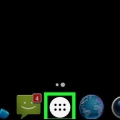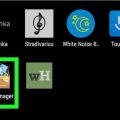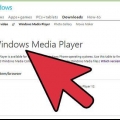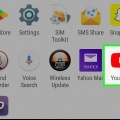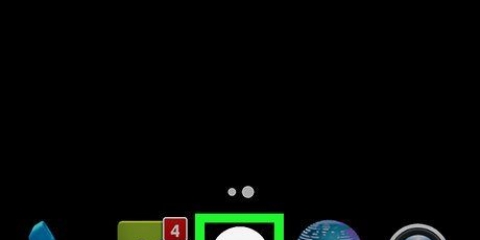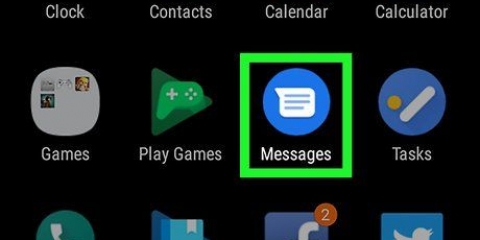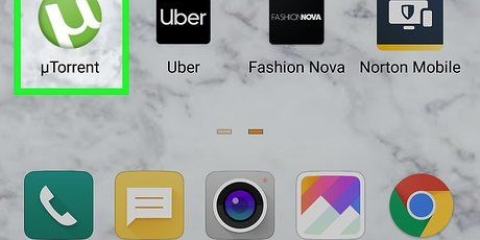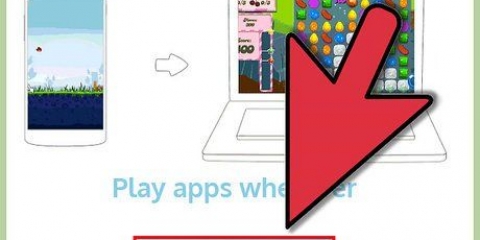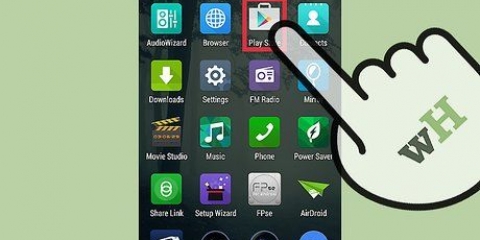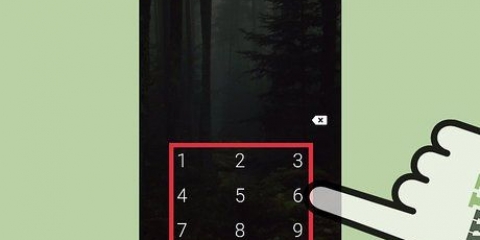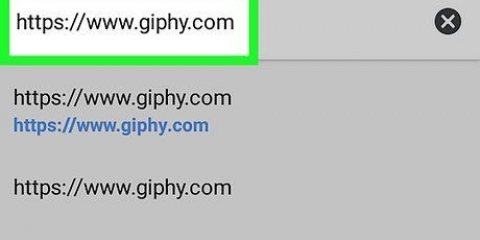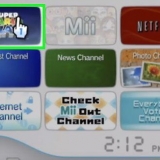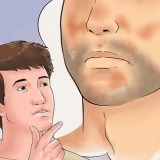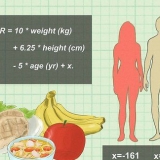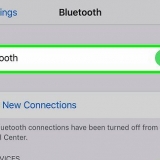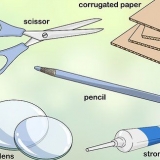Metti in pausa un download su un android
Contenuto
Questo tutorial ti mostrerà come sospendere o annullare il download di un file nel Centro Notifiche del tuo Android e come annullare il download di un`app dal Play Store.
Passi
Metodo 1 di 2: Interruzione del download di un file

1. Apri il tuo browser Internet mobile. Puoi utilizzare tutti i browser mobili disponibili per Android, come Chrome, Firefox o Opera.

2. Trova il file che desideri scaricare sul tuo Android. Può essere un documento, un collegamento o qualsiasi tipo di file.

3. Avvia il download del file. Tocca il pulsante di download su una pagina Web o tocca e tieni premuto un collegamento e seleziona Link per scaricare nel menu a comparsa. Vedrai un`icona di download sulla barra di stato nell`angolo in alto a sinistra dello schermo.

4. Scorri verso il basso dalla parte superiore dello schermo. Questo aprirà il centro notifiche in un pannello a discesa. Il download del file apparirà nella parte superiore delle notifiche.

5. Tocca il pulsantePausa. Puoi trovare questo pulsante sotto il nome del file che stai scaricando. Questo metterà in pausa il download finché non deciderai di continuare.
È possibile riprendere il download in qualsiasi momento premendo Riprendere toccare.

6. Tocca il pulsanteAnnulla. Puoi trovare questo pulsante sotto il nome del file che stai scaricando. Arresta e annulla il download del file. La finestra di download scompare dal centro messaggi.
Metodo 2 di 2: interrompi il download di un`app

1. Apri il Play Store sul tuo Android. L`icona del Play Store appare come un`icona a forma di freccia colorata nel menu delle tue app.

2. Trova e tocca l`app che desideri scaricare. Puoi sfogliare le categorie del menu o utilizzare la barra di ricerca in alto per trovare rapidamente un`app. Toccandolo si aprirà la pagina dell`app.

3. Tocca il pulsante verdeINSTALLARE. Questo pulsante si trova sotto il nome dell`app nell`angolo in alto a destra della pagina dell`app. Inizierà il download dell`app sul tuo Android.

4. Tocca l`icona "X". Il pulsante INSTALLA viene sostituito da un`icona X quando inizi a scaricare un`app. Tocca questa icona per mettere in pausa e annullare il download dell`app.
Se annulli il download di un`app, non potrai riprenderla in un secondo momento. Devi riavviare il download dall`inizio.
Articoli sull'argomento "Metti in pausa un download su un android"
Condividi sui social network:
Simile
Popolare